Redigere en video
Når Video Plus er aktiveret, kan du redigere Video Plus-aktiver direkte i Oracle Content Management, trimme videoer og angive, at klip skal fade ind og ud.
Bemærk:
Video Plus er ikke tilgængelig i forretningsinformationsbaser.Du kan se følgende, når du redigerer et Video Plus-aktiv:
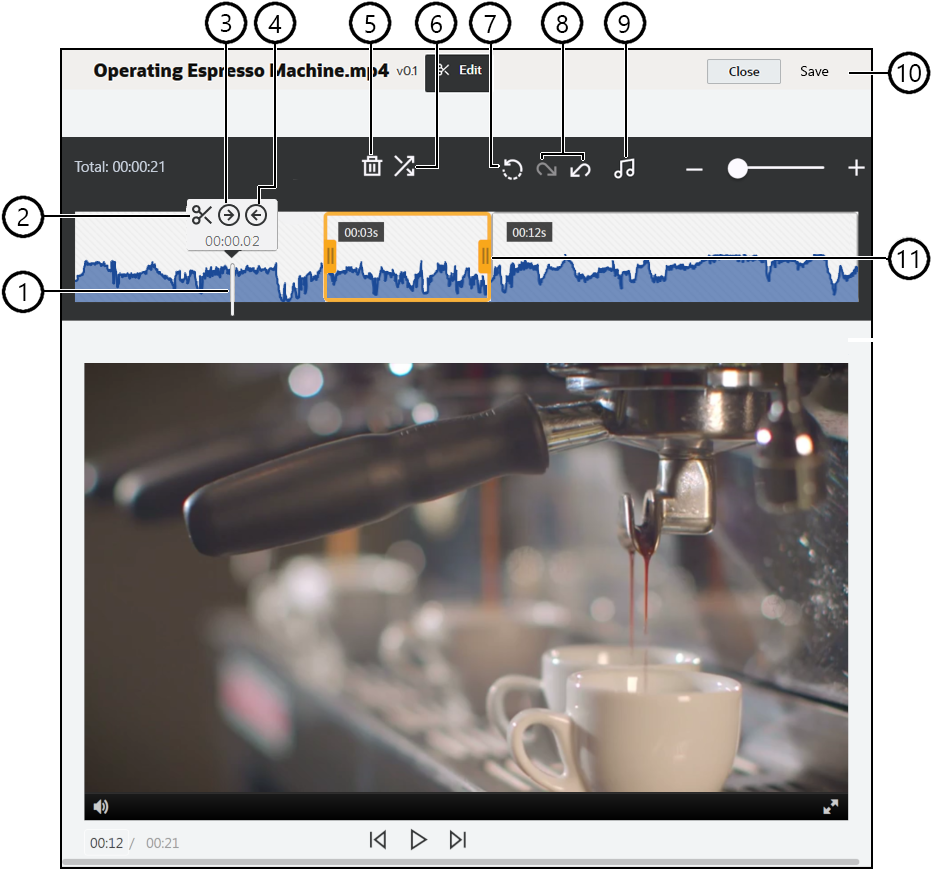
| Element | Beskrivelse |
|---|---|
| 1 | Flyt tidsmarkøren til det punkt på tidslinjen, hvor du vil foretage din redigering. Alle redigeringer sker på videotidslinjen. Du flytter tidsmarkøren ved at klikke på tidslinjen på det punkt, som du vil redigere, eller ved at klikke på og trække i tidsmarkøren på tidslinjen. Du kan også bruge højrepilen til at flytte tidsmarkøren 1 sekund frem eller venstrepilen til at flytte den 1 sekund tilbage. Brug Alt + højrepil for at flytte 10 sekunder frem og Alt + venstrepil for at flytte 10 sekunder tilbage. |
| 2 | Opdel opdeler en tidslinje i segmenter. |
| 3 | Start klip angiver tidsmarkørens placering som begyndelsen af videoen. |
| 4 | Afslut klip angiver tidsmarkørens placering som slutningen af videoen. |
| 5 | Slet fjerner et valgt segment fra tidslinjen. |
| 6 | Fade ind/ud udjævner starten og afslutningen af en video eller overgangene fra ét segment til et andet med den angivne tid i sekunder. Der vises et ikon ( |
| 7 | Nulstil fjerner eventuelle redigeringer, som du har foretaget i en video, så længe du ikke har gemt dem. Hvis du klikker på Luk uden at gemme en kopi, annulleres eventuelle redigeringer, som du har foretaget. |
| 8 | Fortryd fjerner foretagne redigeringer sekventielt fra tidslinjen, og Annuller Fortryd føjer foretagne redigeringer sekventielt til tidslinjen igen. |
| 9 | Vælg lyd giver dig mulighed for at vælge, hvilket lydspor du vil bruge, hvis videoen har mere end ét. Det valgte lydspor vises på tidslinjen. |
| 10 | Klik på Gem for at vælge, om du vil gemme den redigerede video som et nyt aktiv, som en gengivelse af aktivet eller som en ny version af det oprindelige aktiv. |
| 11 | Klik og træk en af kliprammens sider til den ønskede position, og gem for hurtigt at trimme den første eller sidste del af videoen. |
Redigering af en video
- Begynd med at klikke på Aktiver i sidenavigationsmenuen, og vælg den informationsbase, der indeholder det Video Plus-aktiv, som du vil redigere.
- Vælg Video Plus-aktivet, og klik på
 for at åbne videoen.
for at åbne videoen. - Klik på Rediger for at åbne fanen Rediger, vise videotidslinjen og aktivere videoredigeringsværktøjerne. Du skal muligvis klikke på
 for at udvide menuen og se Rediger. Hvis videoen har et lydspor, vises det på tidslinjen. Hvis der er mere end ét lydspor, kan du klikke på Vælg lyd og vælge det lydspor, som du vil bruge.
for at udvide menuen og se Rediger. Hvis videoen har et lydspor, vises det på tidslinjen. Hvis der er mere end ét lydspor, kan du klikke på Vælg lyd og vælge det lydspor, som du vil bruge. - Foretag redigeringerne ved hjælp af redigeringsværktøjerne som beskrevet ovenfor.
- Klik på Gem, og vælg, om du vil gemme den redigerede video som et nyt aktiv, som en gengivelse af aktivet eller som en ny version af det oprindelige aktiv. Hvis du gemmer den som en gengivelse, skal du indtaste et navn til gengivelsen. Navnet kan højst bestå af 28 tegn.
Bemærk:
Husk, at du kun kan redigere den aktuelle version af et aktiv. Hvis du bortredigerer en del af en video, som du vil bruge senere i en anden video, skal du gemme den redigerede video som et nyt aktiv, så du kan bruge det oprindelige aktiv i andre videoer. - Klik på OK.